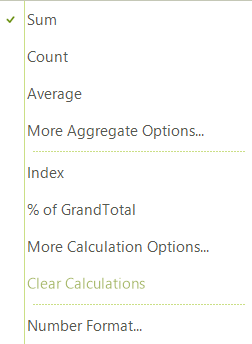Hauptfunktion: Pivottabelle
Pivottabellen erlauben es, sehr große und unübersichtliche Datentabellen auf wenige Faktoren zu reduzieren. Je nachdem welches Modul Sie gewählt haben, stehen Ihnen andere Tabellenspalten zur Verfügung. Im konkreten Fall wurde das Modul Frequenzanalyse gewählt.
 Tabellenspalten auswählenSetzen Sie einen Haken bei den Spalten, die Sie verwenden möchten.
|
 Aggregation definierenSobald Sie unter (1) Spalten ausgewählt haben, werden diese automatisch einem der Wertebereiche zugeordnet. Im konkreten Beispiel wurde die POS Spalte als Row (Reihe) und die Frequenz als Value (Wert) definiert. Rechts neben den beiden Spaltennamen sehen Sie zwei kleine Dreiecke die nach unten zeigen. Klicken Sie auf diese erscheint ein Auswahlmenü das weitere Aggregatfunktionen anbietet. Bsp.: 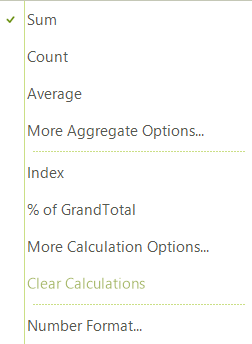 |
 Das ResultatVergleichen Sie dieses Resultat mit der Auswahl, die unter (2) getroffen wurde. Im Beispiel sehen Sie alle POS-Werte - daneben die Summe der Frequenz. Im Korpus wurde z. B. der Wert ADV 25535 Mal vergeben.
|
 Layout ladenLaden Sie ein zuvor gespeichertes Pivot-Layout (siehe 5 - Layout speichern)
|
 Layout speichernSpeichern Sie das Layout der Pivot Ansicht. Die *.pivot-Datei enthält Information über gewählte Felder (siehe 1) sowie definierte Aggregationen (siehe 2)
|
 Layer auswählenKlicken Sie auf dieses Symbol, um die Layer-Einstellungen zu verändern.
Damit können Sie auf anderen Layer(n) Analysen ausführen oder (in einigen Analysen) die Anzahl der Analyselayer ändern.
|
 ExportierenExportieren Sie die Pivot-Tabelle nach Microsoft Excel
|